授课班级 |
18平面 |
课题 |
奇妙的形状 |
授课类型 |
新授课 |
科目 |
计算机应用基础 |
授课时间 |
12.27第3节 |
选用教材 |
计算机应用基础(windows 7 +office2010 主编 周南岳) |
教学目标 |
知识目标: 1. 掌握绘制自选图形的方法; 2. 能够更改自选图形的形状填充、轮廓填充、形状效果、旋转角度和叠放次序; 3. 学会选择多个自选图形并进行组合。 技能目标: 学生通过自主利用自选图形进行设置、组合、旋转等操作,运用创造力和想象力,设计并制作美观、个性的图形。 情感目标: 1. 培养学生的创新意识和创新能力。 2. 培养学生自主学习及协作学习的意识和能力。 3. 具备整合、分析、运用已有知识的能力。 |
学情分析 |
学生学习计算机热情高,能力参差不齐,利用小组合作学习效果较好; 学生已经掌握文本的编辑、边框和底纹设置、页面设置、插入图片和图片格式设置、插入艺术字等word基本技能。 |
教学重点 |
插入自选图形,自选图形的格式设置、组合与旋转等。 |
教学难点 |
自选图形搭配的合理性、美观性。 |
教学环境 |
多媒体机房 |
教学方法 |
任务驱动、小组协作、自主探究 |
教学环节 |
教师活动 |
学生活动 |
设计 意图 |
复习导入 提出任务 2分钟 |
同学们学习了第四章文字处理软件word的应用,已经掌握了word的基本功能,那让我们来一起回顾一下,利用word我们可以做什么? 1. 文档编辑与排版,例如文字录入、编辑、格式化等 2. 表格处理,例如插入和编辑表格、表格格式化、表格的数据计算等 3. 插入并编辑各种对象,例如艺术字、文本框等,进行图文混排,增强文档可视化效果等 Word有这么强大的功能,我们今天来深度挖掘它的一项工具,让它能更好的为我们服务 ——自选图形的应用 |
思考,回答 学生小组讨论 |
复习word的基本功能,为之后引出任务做铺垫 |
分析任务 小组协作 33分钟 |
任务一:绘制自选图形(3分钟) 提出问题: 1. 自选图形工具在哪里?自选图形工具栏为我们提供了哪些图形? (绘制自选图形方法:点击“插入”选项卡,点击“形状”按钮,在下拉菜单中选择一个图标进行绘制) 2. 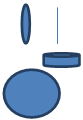 按住shift键绘制有什么效果?(约束形状比例) 按住shift键绘制有什么效果?(约束形状比例) 3. 绘制形状后工具栏上有什么变化?(多了绘图工具格式选项卡) 4. 新建文档绘制右图形状 发布任务一帮助文档 |
观看演示,思记, 根据帮助文档完成任务一 |
将本节课由浅入深分解成三个任务,层层递进。 由抽象的形状,通过格式设置创意联想组合,做成一些有趣的图形增加文档的视觉效果 |
任务二:设置形状格式(15分钟) 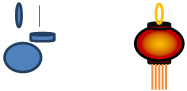
提出问题:如何将左边的形状变成右边的灯笼形状 解决问题: 1.设置形状填充 2.设置形状轮廓 3.调整大小、层叠次序 4.对齐 5.组合 演示操作 发布任务二帮助文档 |
观看演示,思记,根据帮助文档完成任务二 |
任务三:自选图形应用(15分钟) 如何把这些形状应用起来? 展示邀请函效果图 提问:该邀请函运用了word中的那些技术点? 发布任务三帮助文档 |
学生根据帮助文档完成任务三 |
点评总结 5分钟 |
1. 掌握绘制自选图形的方法;能够更改自选图形的形状填充、轮廓填充、形状效果、旋转角度; 2. 学会选择多个自选图形,根据需要调整叠放次序、对齐并进行组合。 3. 能自主利用自选图形进行设置、组合、旋转等操作,运用创造力和想象力,设计并制作美观、个性的图形。 |
与老师一同观看挑选出来的作业,一起点评,继续完成任务并认真填写任务评价表 |
将本节课的重难点化为任务评价表的评分点,让学生在自我评价的过程中巩固本节课重难点,并自我检测自己的掌握程度发现不足之处 |
延伸拓展 5分钟 |
● 欣赏一些自选图形制作的作品,启发学生的创造思维 ● 课后每个同学完成十个不同的利用自选图形制作的作品,可以是小图标、小图形、电子报模板等 |
|
|
教学反思 |
本节课是课本第四单元字表处理软件word2010的应用中的一个内容,我设计了三个任务,让学生由浅入深,从最基本的工具的使用,绘制基本形状,再引导学生设置自选图形的格式组合成新的图形,最后再扩展应用实例。整体来说学生完成效果较好,达到预期。最后一个应用实例的时候时间略显不足,因为实例的制作牵涉到的技能点比较多,这就要求学生要有扎实的基本功和一定的熟练度,或者可以提供实例的半成品给学生,这样才能在规定时间内完成。 |
|
|
|
|
|
|
|
|